Cách vệ sinh bàn phím laptop, cách cách xử lý tràn chất lỏng trên laptop, dụng cụ vệ sinh laptop,… Hầu hết đều là câu hỏi với mục đích chính làm cho laptop thật là sạch nhằm cải thiện chất lượng và hiệu suất hoạt động của laptop. Như vậy, để vừa giải đáp và vừa cung cấp thêm nhiều kiến thức hơn để bạn có cách xử lý vệ sinh laptop phù hợp. Và bây giờ, Công ty vệ sinh 24H mời bạn xem thêm chi tiết tại bài viết bên dưới đây.
[Hướng dẫn]: 4 cách vệ sinh bàn phím laptop hiệu quả

Bàn phím laptop thường sẽ là nơi bụi bẩn bám lại nhiều nhất. Bởi vì bàn tay chúng ta thường xuyên tiếp xúc với bộ phận này và để lại khá nhiều vi khuẩn cùng với bụi bẩn bám vào các khe. Đầu tiên, mời bạn đến với 4 cách vệ sinh bàn phím laptop cơ bản.
4 cách vệ sinh bàn phím laptop cơ bản đơn giản
1. Loại bỏ toàn bộ bụi bẩn cứng đầu giữa các phím
Cách này, chúng ta sẽ dùng đến cồn và với tính bay hơi nhanh, cồn là một giải pháp thay thế an toàn hay hơn nước cho việc vệ sinh máy. Ngoài ra, cồn còn có tác dụng vượt trội trong việc loại bỏ phần lớn các chất nhờn do ngón tay để lại sau khi tiếp xúc với máy. Hãy đảm bảo luôn bôi cồn vào miếng bông gòn trước khi vệ sinh và tuyệt đối không đổ trực tiếp chất này lên bàn phím. Số lượng cồn trên bông ít thì có tác dụng vệ sinh bàn phím laptop rất tốt, ngược lại sẽ làm ảnh hưởng hệ thống mạch điện tử bên trong.
2. Vệ sinh bàn phím laptop bằng cách sử dụng khăn khử trùng
Cách này sẽ giảm thiểu số lượng lớn vi khuẩn lây bệnh khi bạn đang bị cảm lạnh hoặc đang sử dụng máy tính ở môi trường công cộng. Để áp dụng cách vệ sinh bàn phím laptop bằng khăn khử trùng. Bạn áp dụng các bước sau đây:
- Bước 1: Chuẩn bị khăn giấy có tính khử trùng (có thể mua ngoài cửa hàng).
- Bước 2: Đeo găng bay vệ sinh tự hủy và dùng khăn giấy lau sạch bàn phím laptop.
- Bươc 3: Lau lại bàn phím bằng khăn giấy khô.
Xem thêm: 11 cách tiết kiệm pin cho laptop đơn giản và hiệu quả

Lưu ý: không nên sử dụng khăn lau có chất tẩy trắng, bởi vì việc này có thể làm hỏng lớp phủ bảo vệ trên bàn phím. Ngoài ra, bạn cũng không nên sử dụng bình xịt khử trùng trực tiếp trên máy tính xách tay vì hàm lượng hơi ẩm của chúng sẽ lớn hơn nhiều so với khăn khử trùng.
3. Sử dụng bình nén khí xịt vào giữa các phím.
Bạn cần phải đảm bảo rằng ống phun khí luôn được gắn vào bình trước khi dùng.
- Bước 1: Đầu tiên, bạn nghiêng bàn phím sang một bên và phun giữa các phím thành nhiều đợt ngắn.
- Bước 2: Sau đó, di chuyển vòi phun dần dần từ phía bên này sang bên kia của bàn phím.
- Bước 3: Lúc này, lực đẩy của không khí sẽ đánh bật tất cả mảnh vỡ nào bị mắc kẹt ở giữa và phía bên dưới các phím.
Lưu ý: không nên xịt khí nén khi bạn đang cầm ngược bình, vì điều này có thể dễ tạo điều kiện để khí trong bình bám vào bàn phím và làm hỏng các linh kiện có bên trong máy tính. Bạn có thể dễ dàng tìm và mua dụng cụ nén khí tại các cửa hàng văn phòng phẩm hoặc cửa hàng bán đồ gia dụng
4. Lau sạch bàn phím bằng miếng vải sợi mịn ẩm
Bạn nên kết hợp cây cọ vệ sinh và miếng vải min. Vì kết cấu sợi siêu mịn có khả năng hút bụi rất tốt. Vì vậy, bạn chỉ cần vuốt nhanh qua các bàn phím là đã có thể loại bỏ một số lượng lớn bụi bẩn tích tụ. Nếu như không có vải sợi mịn, bạn có thể sử dụng vải không xơ để thay thế.
Tham khảo thêm: Cách vệ sinh laptop tại nhà chuẩn, chuyên nghiệp

4 cách vệ sinh nút phím laptop keycaps đúng cách
1. Chụp ảnh các bàn phím trước khi bạn tháo chúng ra
Ý nghĩa việc làm này là để phục vụ cho việc lắp lại các bộ phận của bàn. Hành động tưởng chừng như không cần thiết nhưng sẽ rất có giá trị khi giúp bạn tiết kiệm kha khá thời gian cho việc lắp ráp phím trở lại. Bạn cũng có thể dễ dàng nhớ thứ tự của các phím số và chữ cái dựa vào hình ảnh đang lưu trong máy ảnh hoặc điện thoại. Ngoài ra, trên bàn phím còn chứa nhiều ký tự đặc biệt cũng như các phím chức năng quan trọng khiến chúng ta rất dễ bị nhầm lẫn đấy.
2. Hãy cạy bàn phím bằng một dụng cụ nhỏ và phẳng
Chỉ cần trượt cạnh của dụng cụ xuống dưới đáy của bàn phím và cạy lên một cách nhẹ nhàng là bàn phím sẽ bật ra dễ dàng. Còn nếu bàn phím laptop khó bật lên, bạn cũng đừng gắng sức mà hãy tìm cách khác để không làm hỏng bàn phím.
Đặc biệt là đừng quên đặt keycaps vào nơi dễ nhớ, chẳng hạn như đặt một cái bát nông hoặc đặt trong một hộp đựng nhỏ để không vô tình làm mất chúng.
Bạn có thể tìm mua bộ dụng cụ từ các cửa hàng chuyên cung cấp đồ điện tử. Những miếng kim loại hoặc nhựa nhỏ và phẳng rất thích hợp để luồn vào bên dưới các phím có trên bề mặt máy tính xách tay. Nếu không có một trong hai thứ này, bạn cũng có thể sử dụng tuốc nơ vít đầu dẹt, dao hoặc thậm chí là sử dụng móng tay để thực hiện thao tác tháo rời phím.
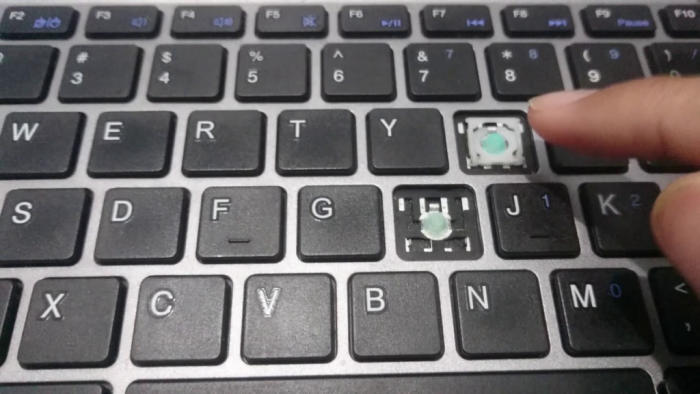
3. Phím keycaps có thể được tháo ra một cách nhẹ nhàng
Có nghĩa là cho phép bạn tiếp cận bề mặt bên dưới các phím nhằm dễ dàng vệ sinh phím keycap. Tuy nhiên, phím keycaps trên vài loại máy tính khác lại được nhà thiết kế gắn vĩnh viễn. Vì vậy, nếu muốn thực hiện thao tác tháo rời nút keycap có trên bàn phím, bạn cần tìm hiểu thêm thông tin về dòng máy tính của mình. Liệu máy tính của mình có thể gỡ bỏ phím keycap hay không. Nếu được thì gỡ bằng cách nào?
Ngay cả khi có thể tháo rời, keycaps vẫn đảm bảo được giữ cố định bằng các mấu nhựa nhỏ và rất dễ bị gãy. Vì vậy, để tránh làm hỏng bàn phím trong quá trình vệ sinh, chỉ nên tháo phim ra trừ phi bàn phím của bạn thực sự quá bẩn và bạn cần làm sạch bên dưới chúng. Trong trường hợp, khi bạn làm đổ thứ gì đó dính hoặc có các mảnh vụn lớn bị mắc kẹt bên dưới khe bàn phím mà không thể lấy ra bằng cách lắc hay sử dụng máy nén khí. Nên mang bàn phím ra tiệm chuyên vệ sinh để thợ chuyên nghiệp can thiệp kịp thời.
4. Lau bên dưới các phím bằng vải sợi nhỏ hoặc tăm bông
Tuyệt đối không sử dụng bất kỳ chất lỏng nào để làm sạch các khe bên dưới các phím của bạn để tránh nguy cơ gây chập mạch điện tử. Nếu bạn phải xử lý một đống hỗn hợp vết bẩn dính bàn phím, hãy nhúng tăm bông vào một ít cồn tẩy rửa và cẩn thận lau sạch vết bẩn.
Khi thay thế phím keycaps, hãy đặt từng phím keycap vào đúng không gian đã được chỉ định của nó và đảm bảo các cạnh xung quanh được căn chỉnh chính xác. Bắt đầu với cạnh bên dưới và thật nhẹ nhàng nhấn phím xuống cho đến khi ngón tay bạn cảm thấy nó vào đúng vị trí.
Lưu ý: Nếu phím không hoạt động trở lại dù đã ở đúng vị trí, hãy đọc lại hướng dẫn sử dụng bàn phím dành cho laptop của mình để xem có bất kỳ hướng dẫn đặc biệt nào cho việc thay thế phím hay không.

4 cách xử lý sự cố tràn chất lỏng trên laptop
1. Khi laptop bị chất lỏng đổ vào, hãy tắt nguồn và tháo pin ngay lập tức
Cách sửa bàn phím laptop khi bị đổ chất lỏng vào như sau? Đầu tiên, bạn ngắt kết nối dây nguồn và nhấn giữ nút nguồn cho đến khi máy tính xách tay của bạn tắt hoàn toàn. Thực hiện các thao tác này càng nhanh sẽ giúp làm giảm nguy cơ hỏng hóc vì nếu chất lỏng chạm vào các linh kiện điện tử bên trong máy tính của bạn, nó có thể khiến laptop của bạn bị hỏng vĩnh viễn.
Nếu laptop xuất hiện tình trạng bốc khói hoặc hơi nước, sủi bọt hoặc bị phồng lên. Điều đầu tiên bạn cần nghĩ tới là cách hạ nhiệt laptop và tuyệt đối đừng chạm vào nó để tránh bị bỏng nặng hoặc điện giật.
Ngay cả khi đã xử lý xong trường hợp chất lỏng bị đổ vào máy tính. Hãy để máy tính xách tay khô ráo hạn chế để dính cặn của đồ uống có đường, axit hoặc cồn còn sót lại trên máy. Điều này rất dễ gây ảnh hưởng đến chức năng và hiệu quả hoạt động của bàn phím laptop trong tương lai.
Mở máy tính xách tay rộng hết mức có thể và sau đó là úp máy xuống để chất lỏng ngược ra ngoài. Tiếp theo là đặt lên trên một chiếc khăn khô hoặc một chất liệu thấm hút khác. Cách này cho phép dưới tác động của trọng lực kéo hơi ẩm ra khỏi bo mạch chủ và các thành phần điện khác để bảo vệ máy tính của bạn.

2. Hút được nhiều chất lỏng ra khỏi laptop càng nhanh càng tốt
Nếu bạn có sẵn một miếng vải sợi nhỏ, hãy sử dụng nó ngay để lau khô bất kỳ chất lỏng nào mà bạn nhìn thấy được và có thể sờ tay được để hút sạch phần chất lỏng có trên bề mặt của máy tính. Tuy nhiên, nếu không có vải khô hay giấy thì hãy tận dụng những thứ gần bạn nhất, có thể đó là khăn lau bát đĩa, khăn giấy khô hay thậm chí là một chiếc áo phông cũ.
Lưu ý: Hạn chế sử dụng khăn tắm thông thường và khăn giấy. Vì có thể để lại các hạt nhỏ dễ mắc kẹt vào bên trong laptop, đó cũng là lý do tại sao phải là vải không xơ và vải sợi mịn được ưu tiên vệ sinh bàn phím laptop hơn.

3. Để máy tính xách tay của bạn khô ráo trong 1-2 ngày
Ngay cả khi máy tính xách tay có vẻ khô từ bên ngoài thì hơi ẩm vẫn có thể bị giữ lại ở phía bên trong. Vì vậy, để an toàn, hãy để bàn phím khô tối thiểu 24 giờ trước khi bạn thử bật lại.
Đừng cố làm khô bàn phím bằng cách sử dụng máy sấy tóc, điều này có thể vô tình thổi những hạt bụi liti có trong không khí vào trong máy tính xách tay. Nếu tích tụ càng nhiều thì lớp bụi đó sẽ khiến laptop khó mà hoạt động bình thường lại như ban đầu.
4. Mang máy tính xách tay đến các trung tâm vệ sinh bàn phím laptop
Nếu chỉ làm đổ một ít nước vào bàn phím, thì mọi chuyện có thể vẫn ổn. Nhưng nếu là một lượng đồ uống lớn hoặc chất lỏng có đường có thể gây hại đối với máy tính của bạn. Vì vậy, hãy cân nhắc tới việc nhờ một chuyên gia sửa chữa máy tính để làm sạch sâu bên trong.
Nếu bạn có kiến thức về thiết bị điện tử, bạn có thể tự tháo rời các linh kiện trong máy ra và vệ sinh bên trong. Tuy nhiên, có một số máy tính xách tay chỉ có thể được tháo gỡ bằng các công cụ chuyên dụng mà chỉ các chuyên gia sửa chữa chuyên nghiệp mới có được.

4 lưu ý quan trọng cần nhớ khi vệ sinh bàn phím laptop
1. Sử dụng khăn ẩm để vệ sinh bàn phím laptop
Trong thời gian sử dụng laptop, không chỉ có bụi mà còn rất nhiều loại vết bẩn khác rất cứng đầu bám lại trên máy, ví dụ như: đồ ăn, đồ uống rơi vãi…. Những vết bẩn ấy không thể nào dùng chổi quét bụi là có thể làm sạch. Bạn cần phải dùng tới khăn ẩm mới có thể loại bỏ chúng hoàn toàn.
Vì các khe giữa bàn phím khá là nhỏ nên bạn không thể dùng tay không để lau được. Bạn hãy bọc miếng vải ẩm vào đầu thìa hoặc đũa mỏng sau đó di chuyển giữa các khe và làm sạch chúng. Chú ý nên chà sát một cách nhẹ nhàng để tránh làm hỏng bàn phím và tránh các vết trầy xước laptop của bạn.
2. Luôn tắt laptop trước khi vệ sinh
Bước đầu tiên bạn cần làm khi vệ sinh bàn phím laptop đó chính là tắt nguồn laptop, tháo pin và rút ổ cắm USB. Bởi vì trong quá trình dọn vệ sinh, ít nhiều bạn sẽ phải lau chùi các bàn phím bằng khăn ẩm. Nếu để máy đang trong trạng thái hoạt động hay còn cắm ổ USB thì laptop rất dễ bị sự cố chập điện. Ngoài ra bạn cũng có thể lỡ tay thao tác nhầm và xóa mất các tài liệu quan trọng.

3. Làm sạch bụi trên laptop
Bụi bẩn là thứ dễ làm sạch nhất trên laptop của bạn. Bạn có thể giữ ngược laptop và lắc nhẹ để lớp bụi bên ngoài rơi xuống. Lưu ý khi làm bước này bạn cần cực kỳ cẩn thận và thận trọng. Nếu không may có thể làm rơi hoặc rung lắc quá mạnh thì laptop của bạn có thể bị hỏng linh kiện bên trong và hư mãi mãi. Nếu thấy máy vẫn còn nhiều bụi, bạn nên dùng đến máy hút bụi chuyên dụng để vệ sinh bàn phím laptop. Ngoài ra, bạn cũng có thể dùng máy sấy tóc để thay thế nhưng phải tháo rời toàn linh kiện bên trong để tránh tình trạng bụi bay qua chỗ khác.
4. Cách vệ sinh bên trong bàn phím laptop
Với bước này, bạn cần phải tháo ròi bàn phím ra khỏi laptop của mình. Để đảm bảo rằng bàn phím sẽ không bị hỏng, bạn cũng nên tìm hiểu cẩn thận và trang bị cho mình thêm một số kiến thức cơ bản khi vệ sinh bàn phím.
- Đầu tiên là nghiên cứu kỹ về bàn phím của hãng máy tính mình đang sử dụng có cách tháo và lắp như thế nào để thực hiện đúng cách.
- Sau đó mới tiến hành tháo bộ phím một cách nhẹ nhàng và từ tốn để không làm hỏng phím.
Khi đã tháo xong bộ bàn phím, bạn có thể tiếp tục lau chùi bên trong bằng cách sử dụng khăn ẩm. Nên dùng miếng vải mềm để tránh làm xước các bộ phận khác. Đặc biệt, đừng quên dùng máy sấy làm khô bàn phím sau khi lau xong. Nước đọng bên trong cũng có thể là nguyên nhân chính gây ra tình trạng chập các mạch điện tử. Việc tháo bàn phím là không hề dễ dàng như bạn xem hướng dẫn. Chính vì vậy, ở bước này, bạn nên nhờ một người hiểu biết nhiều về cấu tạo máy tính để hướng dẫn kỹ hơn.

Những lưu ý khi bảo quản và vệ sinh bàn phím laptop
Bụi bẩn bám vào bàn phím không chỉ khiến máy của bạn thiếu sự sạch sẽ mà còn gây ảnh hưởng đến độ bền của máy. Chính vì vậy, bạn nên vệ sinh bàn phím laptop một cách thường xuyên. Thông thường, chu kỳ trung bình là từ 2-3 tuần bạn cần làm sạch bộ phận này một lần.
- Không nên tự ý tháo lắp bàn phím nếu chưa hiểu rõ về laptop của mình. Và không phải loại máy nào cũng cho phép bạn làm điều này.
- Đồng thời, không nên để thức ăn hay đồ uống rơi vào bàn phím, đặc biệt là những loại có nước bên trong. Chúng không chỉ khiến bạn khó vệ sinh bàn phím mà nước hay đồ ăn đều có thể chảy qua các khe vào bộ phận bên trong gây ra các rủi ro như chập cháy.
Trên đây là 4 cách vệ sinh bàn phím laptop sạch nhanh và hiệu quả mà bạn cần biết trong quá trình sử dụng. Hy vọng các thông tin trên sẽ giúp bạn có thêm kiến thức để bảo quản máy tính tốt hơn. Đồng thời, đừng quên theo dõi Công ty vệ sinh 24H để tích lũy thêm thông tin cho mình nhé!
Những câu hỏi thường gặp khi vệ sinh bàn phím laptop
1. ⭐️⭐️⭐️⭐️ Dung dịch vệ sinh bàn phím laptop nào nhanh nhất?
=> Chỉ cần sản xuất một dung dịch nước rửa tay dạng lỏng và cồn 90 độ đã được chuẩn bị trước và bạn có thể dễ dàng pha dung dịch vệ sinh bàn phím theo tỷ lệ 2: 1 (2 cồn và 1 nước rửa tay).
2. ⭐️⭐️⭐️⭐️ Cách tháo bàn phím laptop đơn giản
=> Tuốc nơ vít phải được lắp vào khe nắp thích hợp trước khi được sử dụng làm đòn bẩy để tháo hai con vít ra khỏi mặt sau của máy. Bạn chỉ có thể tháo bàn phím ra khỏi thiết bị bằng cách tháo hai con vít này. Bước tiếp theo, đầu tiên là tháo từng con vít khỏi mặt sau của máy tính trước khi dùng tuốc nơ vít đầu phẳng đẩy nắp bàn phím lên dọc theo cạnh.
3. ⭐️⭐️⭐️⭐️ Cách vệ sinh bàn phím laptop bị liệt
=> Trước khi vệ sinh, hãy tắt máy tính xách tay và ngắt kết nối. Tiếp theo, bạn lắc hoặc chạm vào máy tính xách tay trong khi giữ máy tính xách tay ở bên cạnh. Kế tiếp, làm sạch giữa các phím bằng cách phun khí nén vào giữa các phím. Cuối cùng là dùng một miếng vải ướt nhẹ nhàng và chổi quét bụi, hãy làm sạch các phím.

![[Hướng dẫn]: 4 cách vệ sinh bàn phím laptop hiệu quả](https://congtyvesinh24h.net/wp-content/uploads/2022/06/Xu-ly-su-co-tran-chat-long-dung-cach-150x150.jpg)